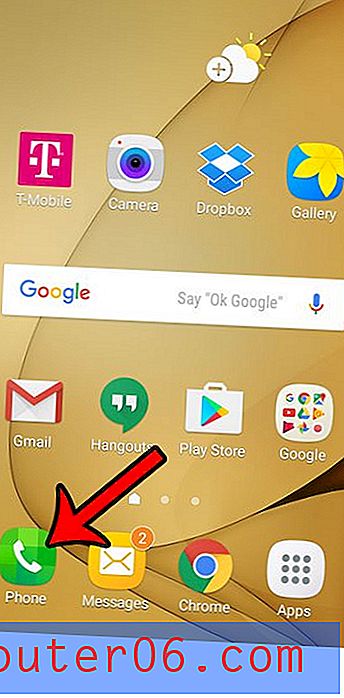Slik øker du maksimalt antall undo i Powerpoint 2013
Mange av programmene på Windows-datamaskinen din lar deg angre handlinger du har utført. I Powerpoint 2013 kan du gjøre dette ved å klikke på pil tilbake øverst i vinduet, eller ved å trykke på Ctrl + Z på tastaturet.
Men du har kanskje funnet ut at Powerpoint ikke vil tillate deg å angre et ubegrenset antall handlinger, noe som kan være problematisk hvis du bruker angrefunksjonen mye. Heldigvis kan du endre det maksimale antallet angringer som Powerpoint 2013 tillater ved å følge guiden vår nedenfor.
Øke maksimalt antall undo i Powerpoint 2013
Trinnene i denne guiden viser deg hvordan du endrer det maksimale antallet angringer du kan utføre i en åpen Powerpoint-fil. Du kan imidlertid bruke den samme teknikken for å redusere maksimalt antall angre også. Vi legger inn et spesifikt tall for denne verdien, så det kan være alt mellom 3 og 150.
Slik øker du det maksimale antallet angrep i Powerpoint 2013 -
- Open Powerpoint 2013.
- Klikk på Fil- fanen øverst til venstre i vinduet.
- Klikk Valg nederst i kolonnen på venstre side av vinduet.
- Klikk Avansert .
- Klikk inne i feltet til høyre for Maksimum antall angre og skriv inn antallet du vil tillate. Du kan deretter klikke på OK- knappen nederst i vinduet.
De samme trinnene er vist nedenfor med bilder -
Trinn 1: Åpne Powerpoint 2013.
Trinn 2: Klikk på Fil- fanen øverst til venstre i vinduet.

Trinn 3: Klikk på Alternativer- knappen nederst i kolonnen på venstre side av vinduet. Dette kommer til å åpne et nytt vindu med Powerpoint Options .
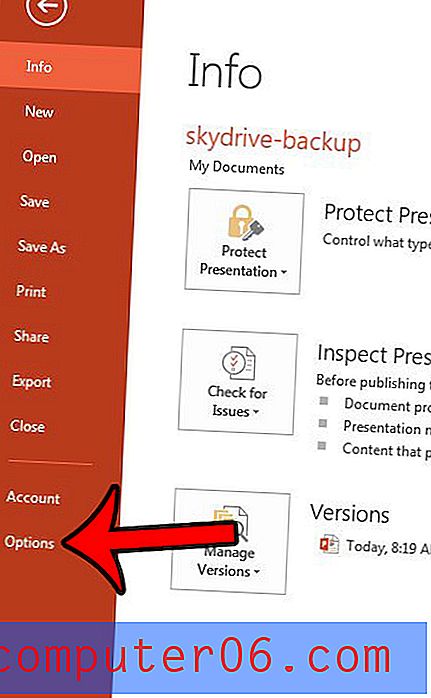
Trinn 4: Klikk Avansert i kolonnen til venstre i Powerpoint Options- vinduet.
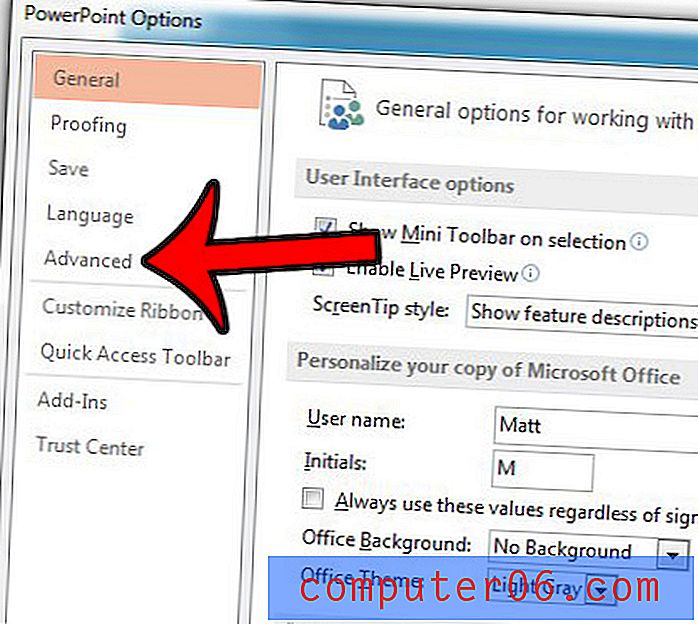
Trinn 5: Klikk i feltet til høyre for Maksimum antall angre og skriv inn antallet du ønsker. Som nevnt tidligere kan det være et hvilket som helst tall mellom 3 og 150. Du kan deretter klikke på OK- knappen nederst i vinduet for å bruke endringene dine.
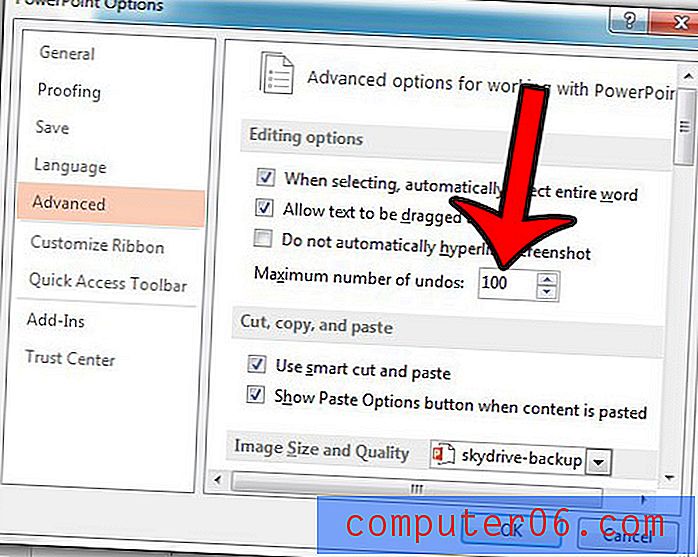
Vil du legge lysbildetall til presentasjonen din for å gjøre dem enklere å referere til? Klikk her og les artikkelen vår for å lære hvordan.